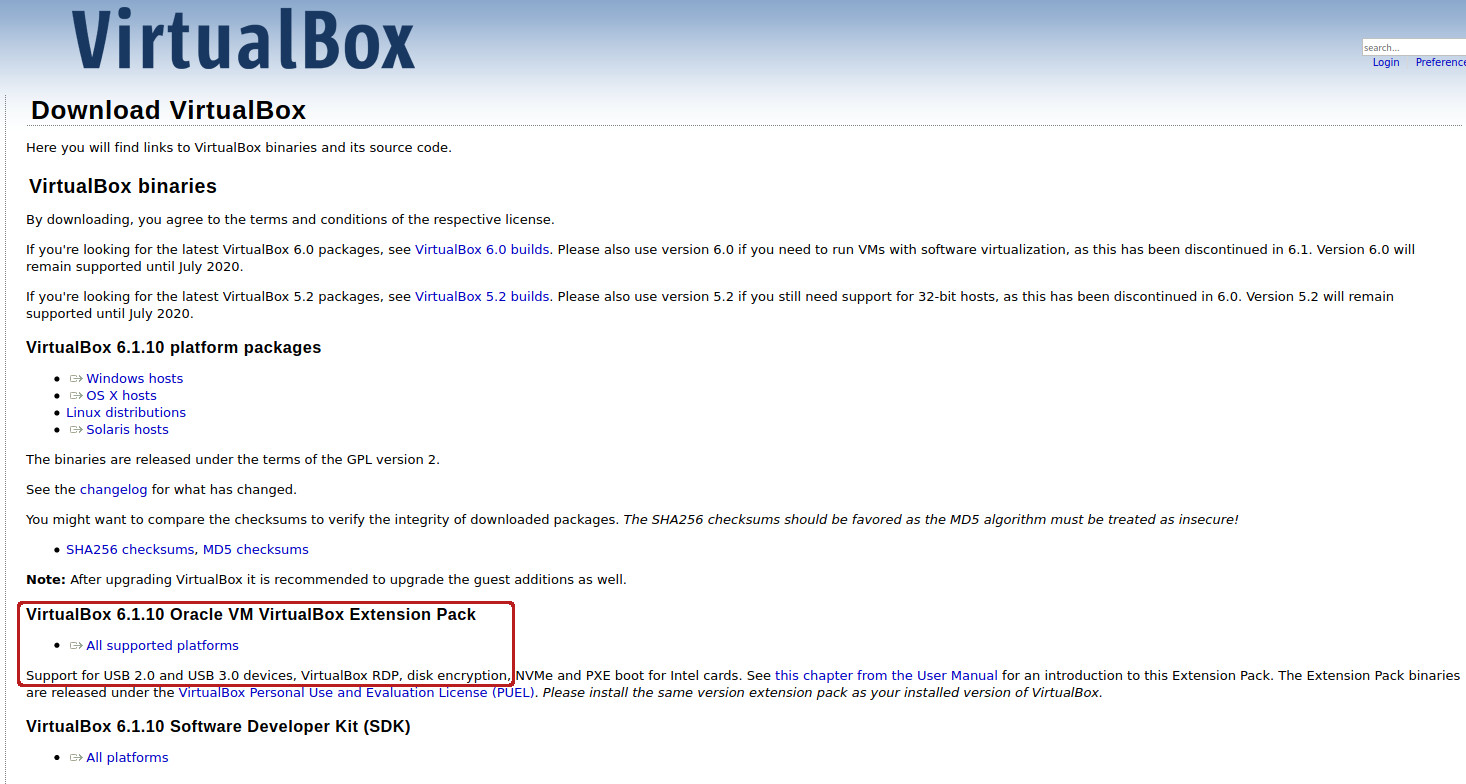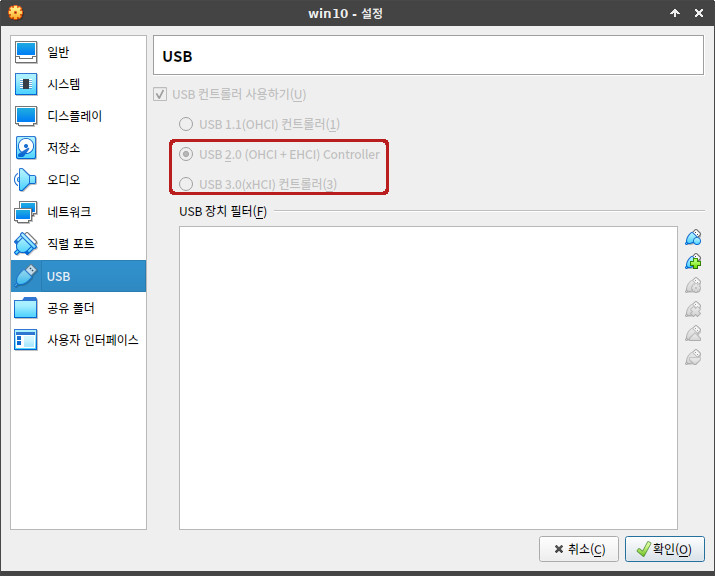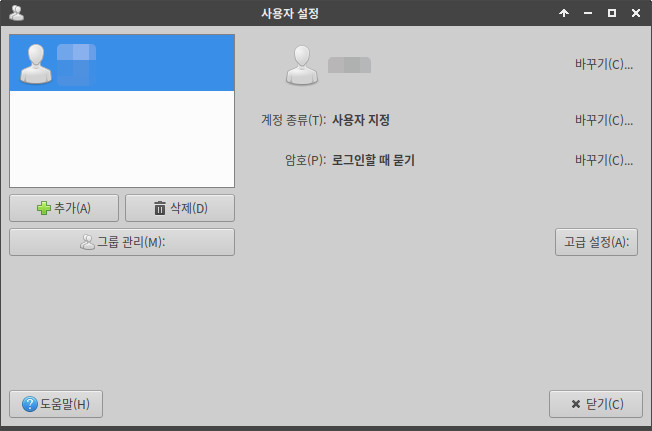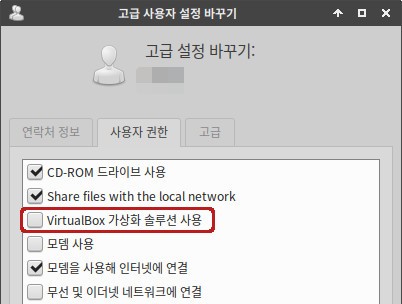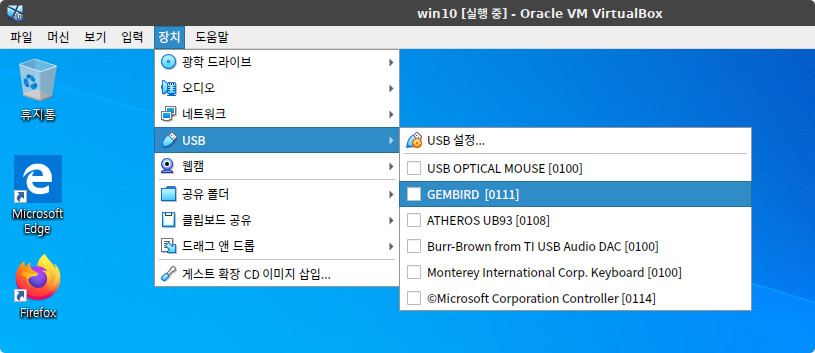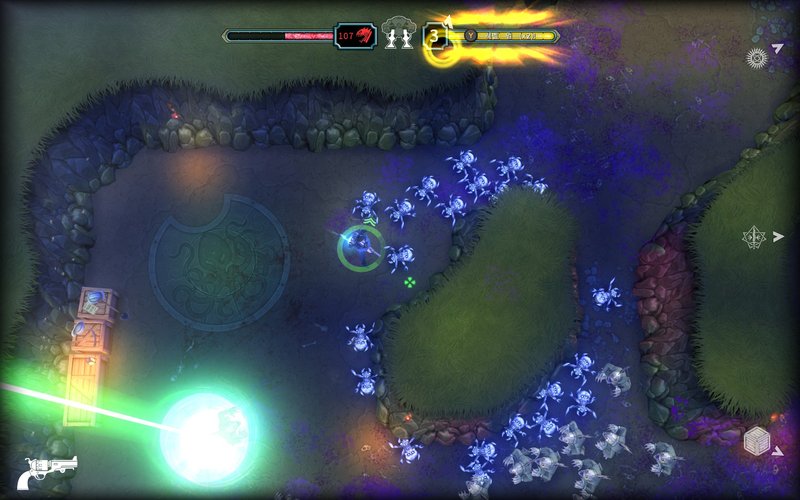현재 사용하고 있는 우분투는 21.10 입니다.
keepass 관련 프로그램중 하나인 keepassxc 를 설치하기 위해 snap 을 이용하여 설치하였으나 다수의 문제가 발생하였습니다. 저장이 제대로 되지 않고 파일 선택창 또한 뜨지 않습니다.
제대로 실행이 안되는데 이것이 패키징의 문제인지 제가 xubuntu 를 쓰고 있기 때문인지는 판단하기 어렵습니다만....어쨌던 제 컴퓨터에선 제대로 실행이 안됩니다.
또한 snap 프로그램의 고질적 문제인 한글 입력이 안되는 문제도 있었으나....이건 한글 입력기를 뭘쓰냐에 따라 달라지기에 저만의 문제일 수 있습니다.
만일 저와 같은 문제를 겪는 다면 그냥 apt 버전을 설치하면 됩니다.
sudo apt install keepassxc
로 설치 가능합니다.
apt 버전으로 설치하는 경우는 문제없이 잘 작동했습니다.
'리눅스' 카테고리의 다른 글
| [우분투 리눅스] 구형 컴퓨터에서 커널 업데이트 속도가 너무 느림 (0) | 2022.05.01 |
|---|---|
| 우분투 리눅스 Firefox(파이어폭스) 직접 다운로드해서 설치하기 (0) | 2022.04.11 |
| 컬쳐랜드 리눅스에서 로그인 불가 (0) | 2022.03.22 |
| 우분투에서 animate gif 만드는 프로그램 gifcurry (1) | 2020.10.02 |
| 우분투 리눅스의 버추얼박스(VirtualBox)에서 USB 저장장치 사용하기 (0) | 2020.06.12 |